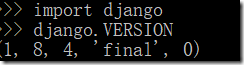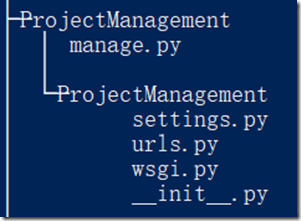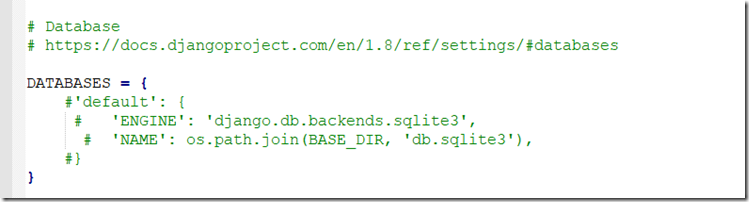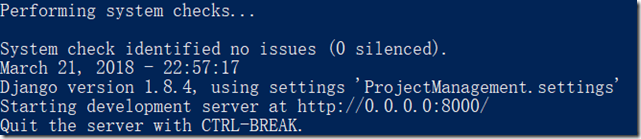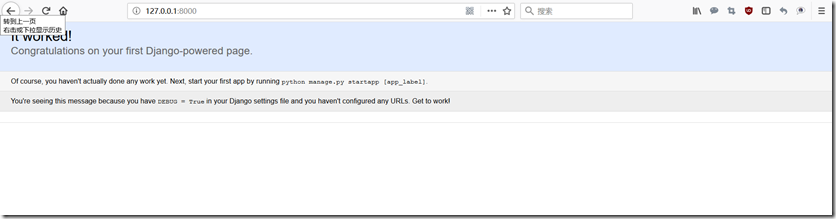初识Django
已经看了一段时间的python,并且有些东西都已遗忘,所以想找一些python应用方面的东西,学一学。最近也刚开始尝试博客,那就一起都来尝试一遍。
Django概览
1. Django是一个Web框架,是由python编写。Django本质上是由python编写的一组类库,我们学习Django,就是在学习 python 和 Django 这个python类库。
2. Django的产生很独特。Django是开源的,因为Django来自于开源社区,所以Django才能快速流行。最初,Django是用来做新闻类资源展示网站。同时,Django来自于一位爵士音乐家的名字。
3. Django能够让你花极少的时间即可以构建和维护质量好的Web应用。
4. Django采用了MVT模式,不同于我们通常的MVC。M - model, V - View, T - Template。model对应我们平常使用的数据或数据库, view对应我们平常使用的控制器,在django中是urls.py,template对应具体页面
5. Django更新比较频繁,写博客时最新版本是2.0.3。作为专业人员,应该时刻关注django官网,了解版本间区别和优缺点。
Django官网:https://www.djangoproject.com/
Django安装
由于我想更好地管理多个版本的python和python库,决定采用conda管理多个版本的python和python库。
1. conda的安装
- 下载anaconda,下载地址:https://www.anaconda.com/download/,选择Python 2.7 version的windows版本,直接按照步骤安装即可。
- 配置anaconda的环境变量,在PATH中加入anaconda的安装路径,这个路径指向了我们安装的默认版本的python。
- anaconda的基本使用:
n env_name list of packages# e.gconda create -n py2 python=2.7
numpy# 查看当前环境信息conda info -
e conda info --env# 启用或关闭环境activate py2 deactivate py2 # 显示当前环境已安装的python包 conda list # 在当前环境中安装python包 conda install numpy=1.10 # 在当前环境中卸载已安装的python包 conda remove numpy=1.10 # 升级当前环境的包 conda update numpy # 对所有的python升级 conda upgrade --
all# 模糊搜索conda库中的包conda search nu
2. django安装
前面已经安装好了conda,可以使用conda进行包管理,django本质上就是python包,所以可以使用它来安装django。此处我选择在python2.7的环境中安装版本号为1.8的django。
安装完成后,我们就能在python2.7的环境下使用django1.8。进入python交互界面,输入如下命令查看安装的django信息。
import django
django.VERSION
可以看到输出为:
表示django安装成功。
3. 使用django创建项目
- 在项目目录使用命令创建一个项目ProjectManagement
执行成功后,会在对应的目录下看到如下目录
1. ProjectManagement: 项目容器
2. manage.py: 为我们提供了各种命令行工具与django进行交互
3. setting.py: 项目配置文件
4. urls.py:项目访问路径索引
5. wsgi.py : Web服务器入口,以便运行我们的项目
6. __init__.py : 表示当前文件夹为python包
现在我们可以进入ProjectManagement目录运行该django项目了。
注意:有的运行报 django.db.utils.OperationalError: unable to open database file 错误,说明现在没有数据库,django默认使用的是sqlite数据库。我们由于没有安装,可以现在setting.xml中将其注释。
成功后就可以看到控制台的输出
在浏览器中输入地址localhost:8000,即可以看到如下页面,代码该项目已启动成功,只不过现在没有自定义的页面等。